
Installasjon Windows 8 på en Windows XP, Vista eller Windows 7 operativsystem (VirtualBox)
Installasjon Windows 8 på en Windows XP, Vista eller Windows 7 operativsystem (VirtualBox)

For noen dager siden lanserte Microsoft beta -versjonen “Forhåndsvisning av forbrukere” av den fremtidige versjonen av Windows. Windows 8 Det vil være et litt annet operativsystem sammenlignet med det vi har for øyeblikket. I det minste som det grafiske grensesnittet.
For de som er ivrige etter å teste det nye operativsystemet Windows 8, vi anbefaler dem å gjøre denne virtuelle (av VirtualBox) eller installere den i Dual boot med det eksisterende systemet. Spesielt for ikke å installere det som et grunnleggende system.
Windows 8 installasjonsinstruksjoner på VM VirtualBox.
Her snakker vi om to veldig enkle stadier. Den første fasen er Utarbeidelse av det virtuelle systemet Al Installasjon av Windows 8 -operativsystem på den virtuelle datamaskinen.
Utarbeidelse av det virtuelle systemet som vi installerer Windows 8.
1. Først av alt må vi laste ned installasjonssettet til Windows 8 og VirtualBox.
Last ned Windows 8 Beta – Last ned her. (forestill deg .iso)
Last ned VirtualBox – Last ned her.
2. installer VirtualBox. Installasjonen er normal som i alle andre programmer. Ingen behov for opplæring : :)
3. Vi åpner VirtualBox og klikker på det blå ikonet “Ny” For å legge til et nytt virtuelt operativsystem. I den første skjermen “Lag ny virtuell maskin” Vi klikker på knappen “Neste”.
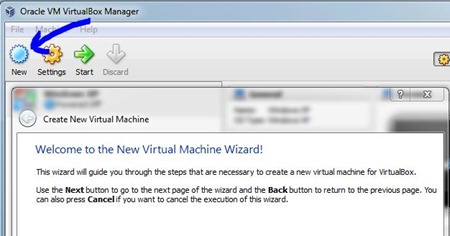
4. Skriv inn dialogboksen Neste virtualBox “Windows 8” I boksen er reservert for navnet (navnet) og vi er nøye med å bli valgt som et operativsystem “Microsoft Windows“, iar ca versiune, “Windows 8“.
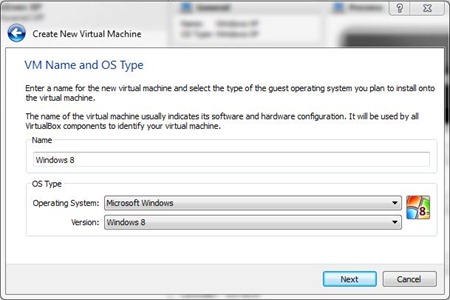
5. På neste skjermbilde har vi muligheten til å tildele RAM til det virtuelle systemet. Det er å foretrekke å holde deg mest for det grunnleggende systemet. Tildelt avhengig av det totale minnet som er installert på systemet ditt. I vårt tilfelle tildelte vi 1,4 GB på 6 GB. Klikk “Neste”.

6. Her må vi lage en Harddisk virtuell. Vi er oppmerksom på å bli krysset av for alternativene “Oppstart disk” og “Lag ny harddisk“.
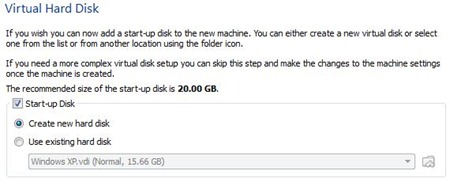
Etter at vi har klikket på knappen “Neste” I neste skjermbilde lar vi alternativet krysse av for alternativet VDI (Virtuelt diskbilde), klikk deretter igjen på “Neste”. Her etterlater vi sjekket “Dynamisk tildelt“.
Minimumsplassen som er tildelt vil være 20 GB. Hvis du planlegger å teste større applikasjoner på dette systemet, er det godt å tilordne dem mer. Du må vite at hvis du tildeler 30 GB til det virtuelle systemet og la alternativet krysse “Dynamisk tildelt“, Denne plassen vil ikke forsvinne umiddelbart fra harddisken til PCen din 30 GB, indikerer den maksimale verdien som det virtuelle systemet vil kunne okkupere. Hvis du velger ‘FXED -størrelse”, Plassen som er tildelt det virtuelle systemet, vil bli reservert fra begynnelsen.
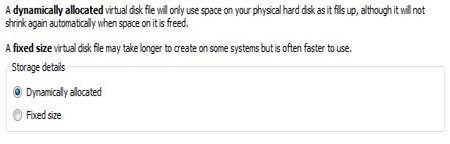
7. I skjerm-ul “Lag ny virtuell disk“, vi velger mappen for å lagre filen som inneholder det virtuelle systemet (Windows 8.vdi). Klikk på det gule ikonet for å åpne Windows Explorer slik at vi kan velge vår plassering. Vi kan legge igjen innstillingsstandarden.
Nedenfor har vi alternativet som Vi tildeler plassen. I vårt tilfelle valgte vi 30 GB.
Etter at vi har klikket på knappen “Neste” Et sammendrag av harddiskparametrene vises. Type tildeling av plassen, regissøren der .vdi -filen og den maksimale plassen som er tildelt for den, er lagret.
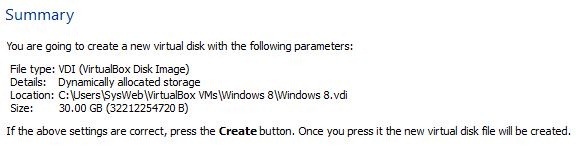
Klikk PE “Skape” for fullføring.
Fra dette øyeblikket avsluttet vi med den første fasen, og vi har laget den virtuelle datamaskinen som vi kan installere Windows 8 -operativsystemet.
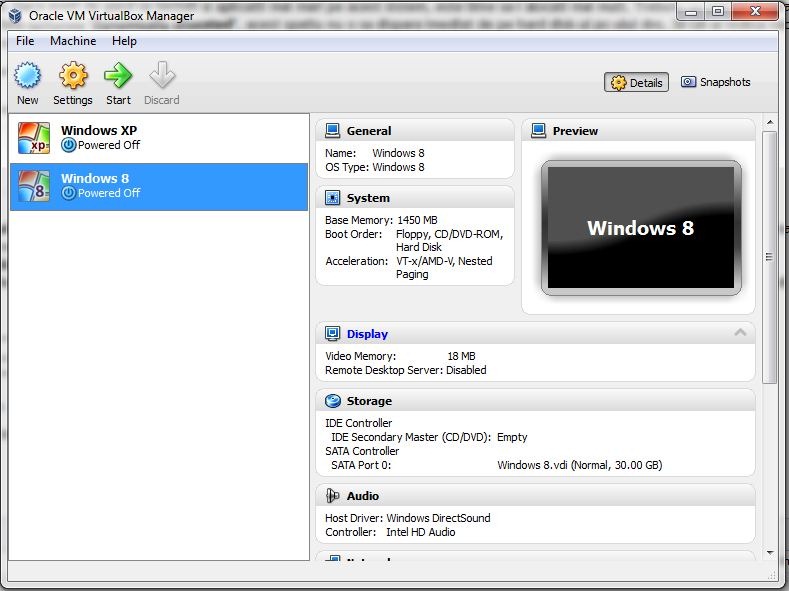
Tororial installasjon Windows 8 på VirtualBox
Etter å ha lastet ned installasjonssettet til Windows 8 i .iso -format og vi har utarbeidet vår virtuelle PC, begynner vi å møte operativsystemet.
1. Vi velger Windows 8 -operativsystemet av VirtualBox og klikker på “Start” (grønn pil. Se bildet over). I “Velkommen til den første løpsveiviseren” Klikk “Neste”.
2. in “Velg installasjonsmedier” Vi har flere varianter. Enten for å montere bildet .iso på en Virtuell optisk enhet (Vi anbefaler Virtual Clonedrive), enten for å starte installasjonen fra en DVD eller, den enkleste direkte i .io -bildet.
Klikk på det gule ikonet for å åpne Windows Explorer. Vi velger .iso -bildet fra det harde og klikker OK.
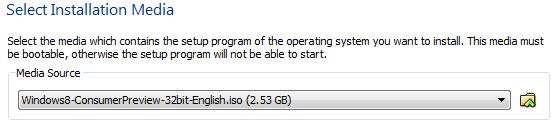
Klikk “Start” For å begynne å installere Windows 8.
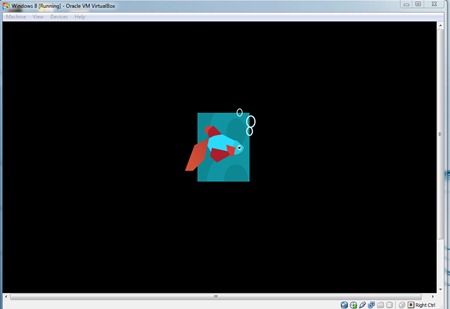
3. på den første skjermen “Windows Setup” Legg igjen standard- og klikkinnstillingene “Neste” & “Installer nå”
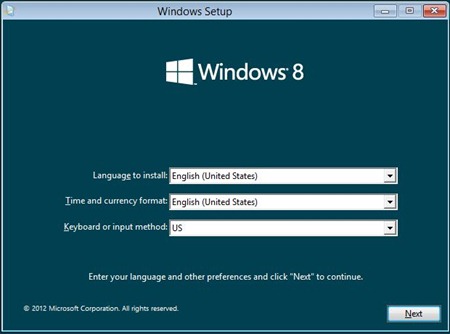
4. Skriv inn serien (produktnøkkel: NF32V-Q9P3W-7DR7Y-JGWRW-JFCK8)
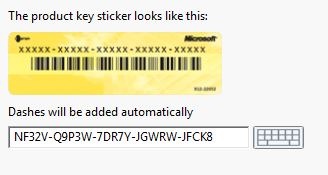
5. Velg som et installasjonsalternativ: “Tilpasset: Installer bare vinduer (avansert)”.
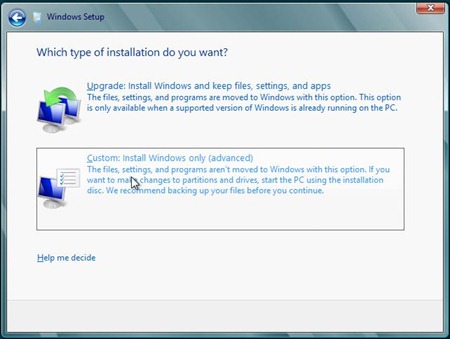
6. På neste trinn kan du la partisjonen av den valgte virtuelle harddisken og klikk “Neste” for fortsettelse av installasjonen. Jeg tror ikke det er nødvendig å gjøre flere partisjoner.
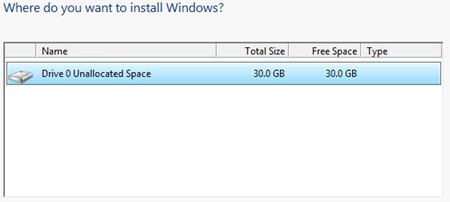
Etter dette trinnet starter installasjonen. En prosess som vil ta noen minutter.
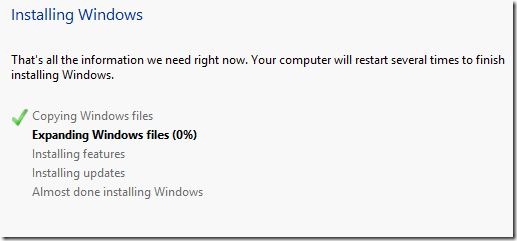
7. Velg et navn for PC og en bakgrunnsfarge (valgfritt).
8. Skriv inn en e-postadresse (msn eller live.com) på “Logg på PCen din”.
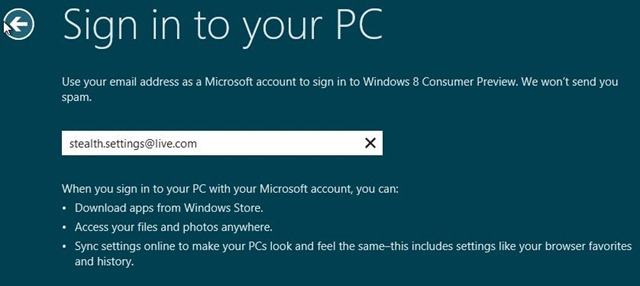
I de neste trinnene må du angi MSN- eller live -kontoen din. Passord, spørsmål og sikkerhetssvar…
9. Etter å ha fullført trinn 8. Vent med å synkronisere med Live/MSN -kontoen din.
Til slutt vises grensesnittet til Windows 8 -operativsystemet.
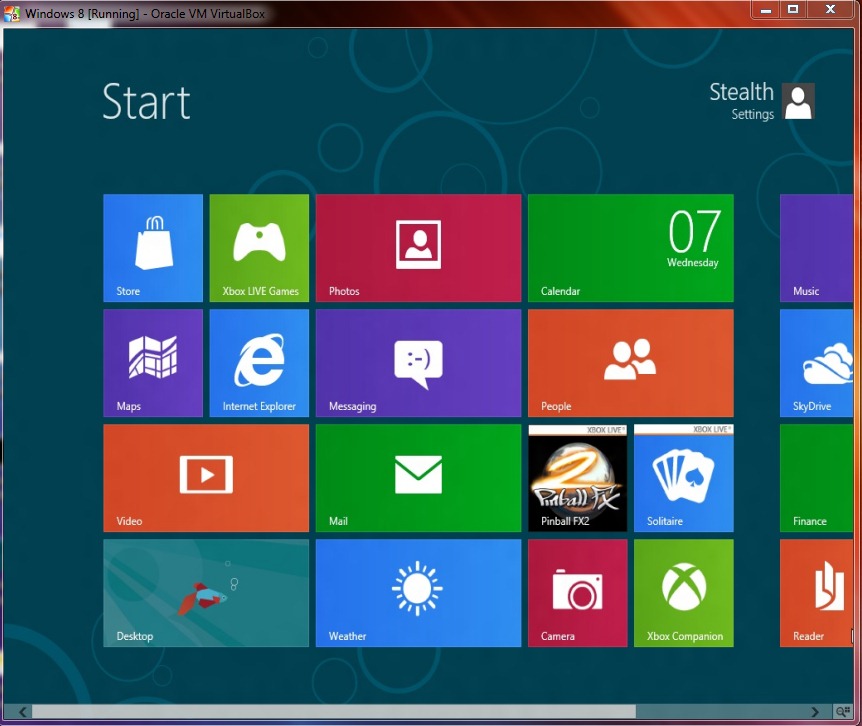
Helt annerledes i det minste som grensesnittet sammenlignet med hva Microsoft har blitt vant til.
Blant nyheten om Windows 8 -operativsystemet er også en beta -versjon av Internet Explorer 10.
Stealth Settings – Installasjon Windows 8 Forhåndsvisning av forbrukere på VirtualBox.
Installasjon Windows 8 på en Windows XP, Vista eller Windows 7 operativsystem (VirtualBox)
Hva er nytt
Om Stealth L.P.
Grunnlegger og redaktør Stealth Settings, din 2006 pana in prezent. Experienta pe sistemele de operare Linux (in special CentOS), Mac OS X , Windows XP > Windows 10 Si WordPress (CMS).
Se alle innlegg av Stealth L.P.Du kan også være interessert i...

